

így készültek a Red Dragon illusztrációk
Az A-games társasjáték kiadó megtisztelő módon, évek óta minket választ társasjátékai illusztrátoraként. Ezúttal, a Sakura után ismét, egy keleti témájú játék, a Red Dragon képi világának megalkotásához kértek fel. A játékhoz készített illusztrációkat leginkább történelmi alapú fantasy témába sorolom.





Alapok
Az illusztrációkat nyomdai felhasználásra készítettük, ehhez a felhasználásnak megfelelően a kért fizikai méretre terveztük az anyagot, a gyártáshoz szükséges kifutókkal is számolva. A doboz grafikáját 600 DPI, a kártyák rajzait 900 DPI felbontásban rajzoltam.
A grafikákhoz szokás szerint még a folyamat elején elkérjük azokat a szükséges kiegészítő vizuális elemeket, melyeket meg kell jeleníteni a képeken. Az A-games esetében ezeket az elemeket később Szőgyi Attila helyezi el a képen, ezért a tervezett elrendezés (layout) ismerete nagyon fontos, hogy a kompozíciókat már ehhez tudjuk kialakítani.
Ezekhez az illusztrációkhoz inkább a képregényeknél megszokott eszközöket, és rétegrendet választottam, mert úgy éreztem, hogy ehhez a stílushoz ez lesz a megfelelő.


Vázlat
A vázlatokat digitális technikával, táblamonitoron készítettem. Ezzel a módszerrel már nem csak a főbb vonalakat, hanem a nagyobb kontraszt és színfoltokat is fel tudok rakni a vázlatra, ami jobban visszaadja a tervezett hangulatot.
Referenciának főleg japán és kínai sárkányábrázolásokat gyűjtöttem, majd kevertem bele minimális európai hatást is.
Kidolgozás
Az képregényt Wacom Cintiq 27QHDT érintőkijelzős táblamonitoron és Clip Studio Paint program segítségével készítettem. Ez a szoftver kifejezetten képregények, képregény jellegű illusztrációk készítésére lett fejlesztve, ezt szinte minden funkcióján érezni lehet. Az oldalbeállítások tartalmazzák a későbbi nyomtatáshoz szükséges paramétereket, és rendkívül sokoldalú, hasznos vonalzókat és segédvonalakat lehet beállítani. A különböző maszkok használata jól átgondolt, rendkívül felhasználóbarát rendszer, sokat gyorsít a rajzolás folyamatán.
Első lépésben a háttér körvonalait húzom ki, majd az előtérben lévő szereplők és tárgyak körvonalait külön rétegeken. A körvonalakhoz létrehozom a megfelelő maszkokat, és megkapják az alászínezést is. Az alászínezéssel nem csak az alapszíneket határozom meg, hanem ez a réteg egyúttal gyorsan kiválasztható maszkként is működik a részletek kidolgozása során. Következő munkafázisban párhuzamosan dolgozom a kisebb vonalkázásokon, a színezésen, és az árnyékoláson.
A program rendkívül felhasználóbarát, legkedveltebb opcióim a “draft” és a “reference” rétegbeállítások, melyekkel töredék idő alatt lehet kiválasztani, hogy milyen felületen szeretnék dolgozni, mindezt anélkül, hogy váltanom kellene a rétegek között. Nagyon könnyen kezelhető, sokféle segédvonalat, vonalzót lehet létrehozni, egyszerűek a kitöltöminták, raszterminták, gradiensek is.






Rétegrend
A Clip Studio Paintben egy hátteret, szereplőt, vagy egyéb objektumot az alábbi rétegekből építek fel:
- Szűrők
Amikor valamilyen általános hatást, például enyhén szépia árnyalatú öregítést, szeretnék létrehozni egy teljes képkockán, az a megszokott módon megrajzolt panel fölé helyezett szűrőréteggel nagyon egyszerűen megvalósítható. - Felülfestés
Olyan csillogás, fény, köd, por, effektus, ami a kontúrvonalakra is ráfed. - Körvonalak - csak fekete
Az alakzatok fő körvonalai. - Vékony vonalak - csak fekete
Vékonyabb kontúrok, sraffozások, vonalkázások. Ezt azért szoktam külön készíteni, hogy az alászínezésnél egyszerűbb legyen kitölteni a felületeket. - Automatikus effektusok
raszterminták, sugarak, párhuzamos sraffozás, koncentrikus körök, egyéb minták - Részletek
Különböző kisebb minták, feliratok, dekorációk. - Színezés
Az alapszínektől eltérő színek, fények, árnyékok, átmenetek. - Alászínezés - Reference layer
Maszkként is használható alapszínek. - Vázlat - Draft layer
Ezt a réteget a végső fázisban már lekapcsolom, de a kezdeti fázisokban ez alapján viszem fel a fő formákat és a nagyobb részleteket - Panel alapszín
Leggyakrabban használt eszközök
- G-pen
Alap kihúzó ecsetnek használom. - Soft és Hard Airbrush
Lágy szélű foltokat festek vele. - Blend
Összemosáshoz használom. - Fill
Kitöltő eszköz, legtöbbször úgy használom, hogy más rétegeket is figyelembe vesz a kontúr meghatározásához. - Effect
Textúrák, sorminták kialakításhoz használom. - Selection
Kijelölő eszköz, leggyakrabban úgy használom, hogy a referencia réteg alapján jelöljön ki.
Cintiq beállítások
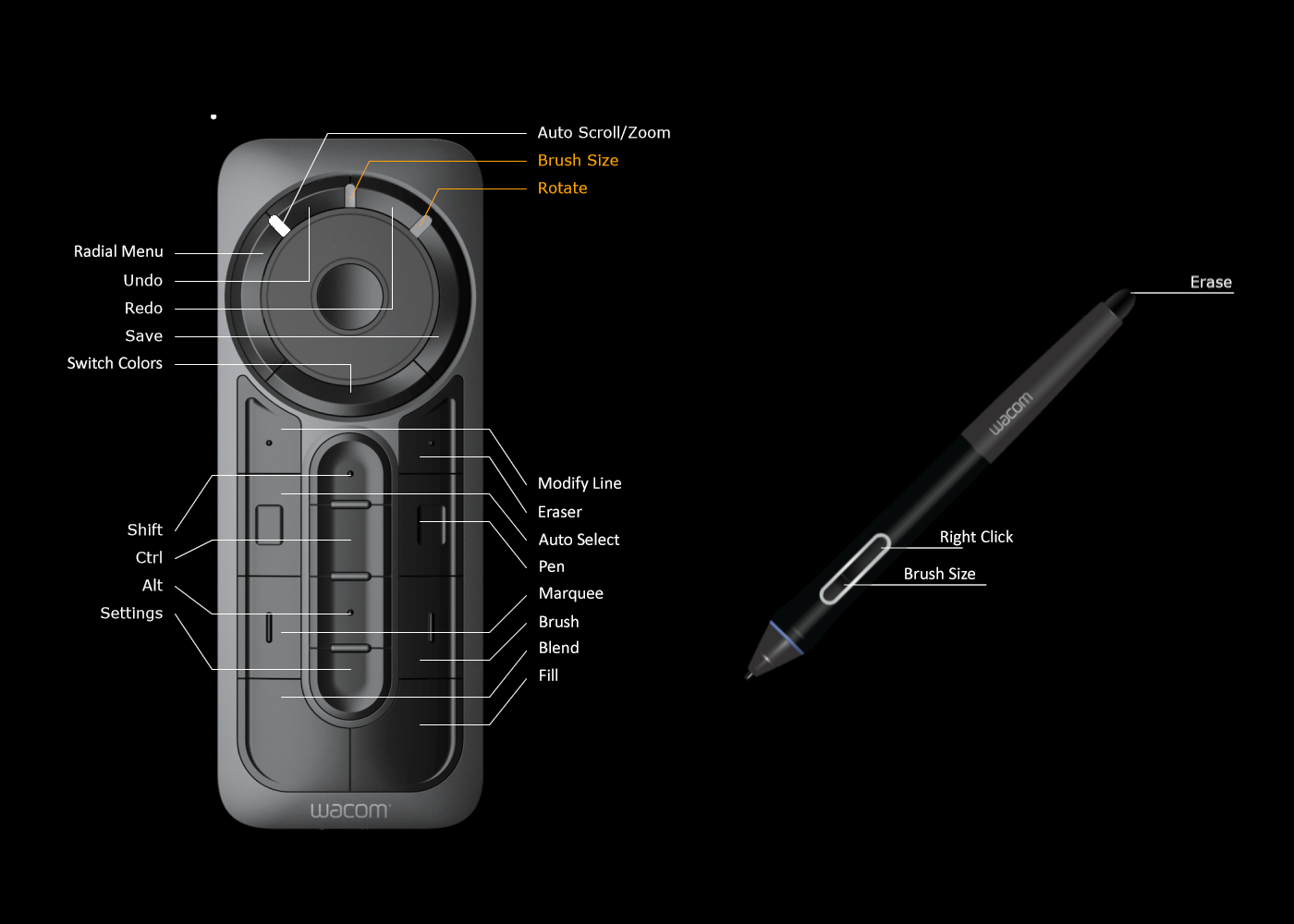
A projektben részt vettek
Pozsgay Gyula
tervezés, előkészítés, vázlatok, illusztrációk, grafikai tervezés, nyomdai előkészítés
Hudák Éva
előkészítés










